Screen Mirror可協助您在 PC 上鏡像和控制 iPhone 和 Android 螢幕。按照本指南操作,輕鬆鏡像您的手機螢幕。然後您可以玩手機遊戲,並在電腦和智慧型手機之間傳輸檔案。
第 1 部分:如何將 iOS 裝置鏡像到 PC
首先,請在您的電腦上下載Screen Mirror,並安裝它。
透過 USB 將 iPhone 鏡像到 PC
步驟 1:在PC上開啟Screen Mirror軟體,選擇「 iOS 」>「透過USB 」。
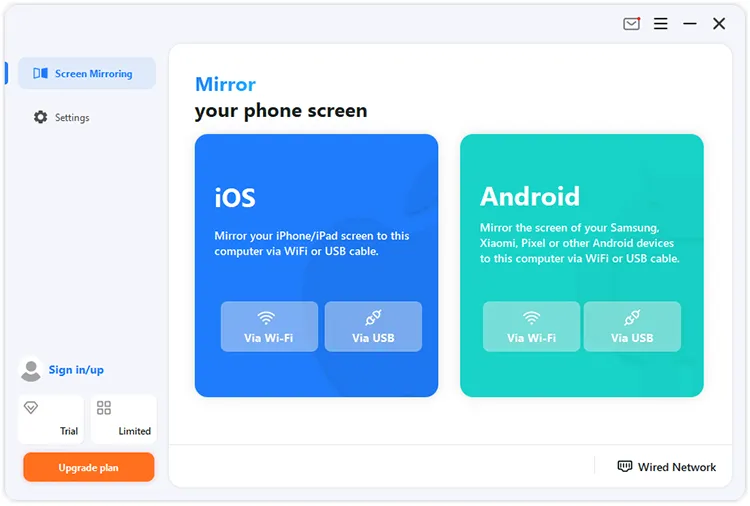
步驟 2:然後您的 iOS 裝置將被偵測到。請按一下「可連接裝置」下的裝置。
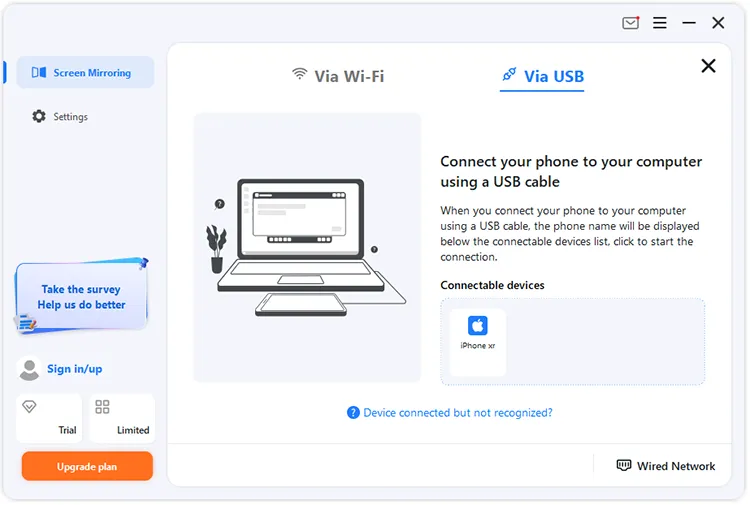
步驟 3:依照PC端的步驟操作:拔掉iOS設備;再次插入;等待加載。之後,您的 iPhone 螢幕將出現在 PC 上。
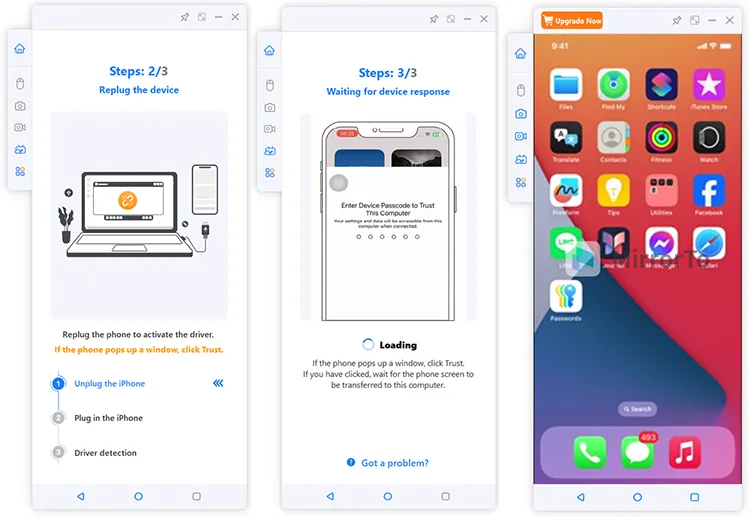
透過 Wi-Fi 將 iPhone 鏡像到 PC
步驟 1:在「 iOS 」標籤中選擇「透過Wi-Fi 」。然後將您的 PC 和 iPhone 連接到同一 Wi-Fi 網路。
步驟 2:啟用 iPhone 上的「螢幕鏡像」功能。然後點擊鏡像應用程式。之後,您可以將您的 iOS 裝置鏡像到 PC。
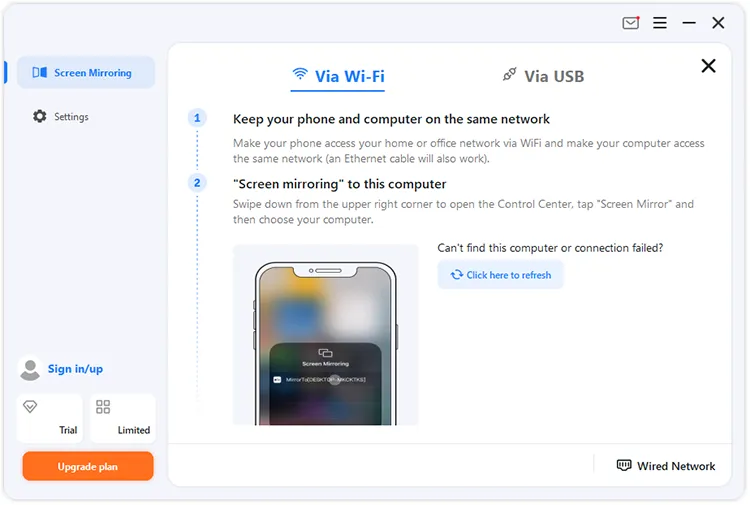
第 2 部分:如何將 Android 裝置鏡像到 PC
透過 USB 將 Android 鏡像到 PC
步驟 1:若要透過 USB 將 Android 裝置鏡像到您的 PC,請啟動 Screen Mirror,然後在「 Android 」標籤中選擇「透過 USB 」。
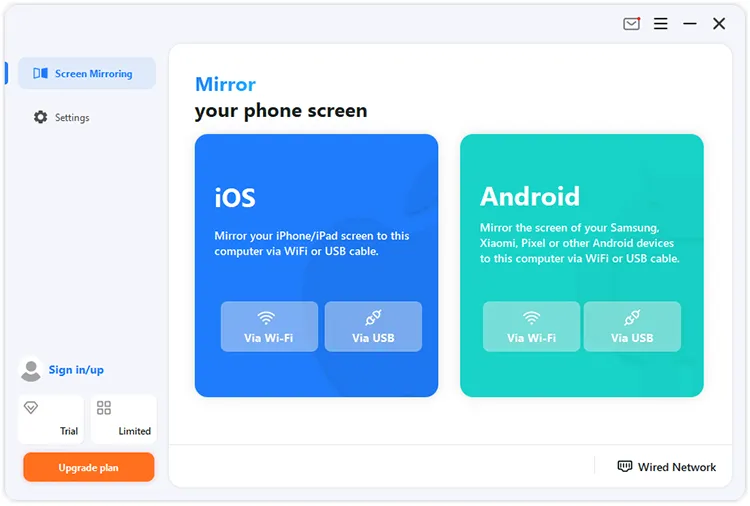
步驟 2:軟體偵測到您的Android裝置後,在「可連接裝置」下選擇您的Android裝置。請在 Android 上選擇“檔案傳輸/Android Auto ”,然後在“允許 USB 偵錯”彈出視窗中按一下“允許”。
步驟 3:然後軟體將開始加載,然後您可以在PC上看到您的Android螢幕。
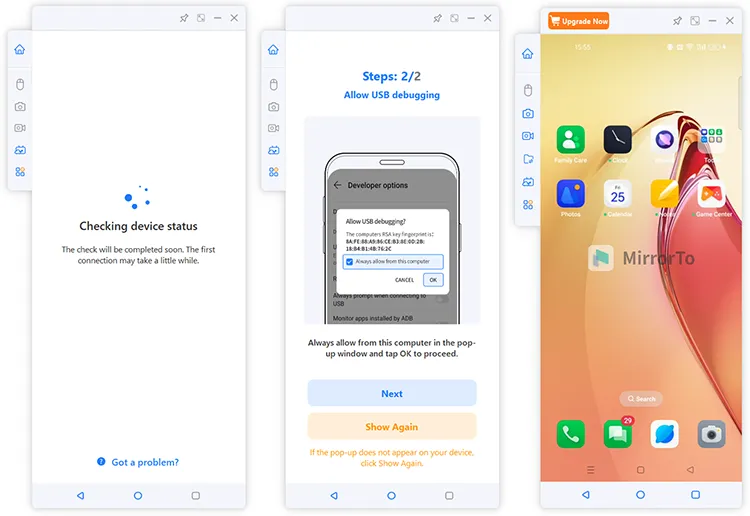
透過 Wi-Fi 將 Android 鏡像到 PC
步驟 1:運行軟體並在「 Android 」標籤中選擇「透過Wi-Fi 」。
步驟 2:確保您的 Android 裝置和 PC 連接到相同網路。
步驟 3:在 Android 手機上開啟 MirrorTo 應用程序,然後按一下您的 PC 裝置。然後使用App掃描PC上的二維碼進行連線。之後,您將成功將 Android 螢幕無線鏡像到 PC。
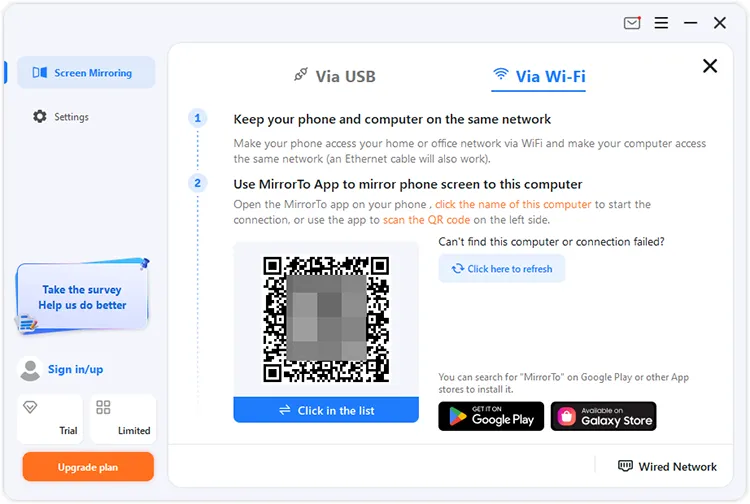
結論
現在,透過上述步驟,您可以使用 Screen Mirror 將 iPhone 或 Android 螢幕輕鬆鏡像到 PC。如果您在使用Screen Mirror軟體時遇到任何困難,請隨時在評論區給我們留言。我們將在一個工作天內回覆您。





























































